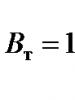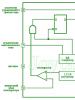Самостоятельная установка утм, транспортного модуля для егаис. Подключение к егаис Работа с транспортным модулем
7747
Как установить УТМ?
УТМ
– универсальный транспортный модуль для передачи данных в ЕГАИС.
Скачать дистрибутив УТМ можно в личном кабинете на сайте ЕГАИС. Войдите в личный кабинет, перейдите в раздел «Транспортный модуль» и выберите дистрибутив, подходящий для Вашей операционной системы. Для начала загрузки нажмите на ссылку «Скачать установщик транспортного модуля…».
Запустите файл сохраненного дистрибутива УТМ от имени администратора.


Выберите папку для установки, по умолчанию УТМ будет установлен на диск «С» в папку «UTM». Нажмите «Далее».

Выберите папку в меню «Пуск», для создания ярлыков программы, для перехода к следующему шагу нажмите «Далее».

Подтвердите создание ярлыка на рабочем столе и нажмите «Далее».

Проверьте ранее выбранные опции установки и нажмите «Установить», чтобы продолжить, или «Назад», если хотите изменить опции.

После распаковки и установки файлов откроется окно:

Введите ПИН-код пользователя аппаратного криптоключа части PKI, по умолчанию пароль: 11111111 (8 единиц) и нажмите «Поиск».

Выберите найденный сертификат и нажмите «Далее».
Откроется окно настройки прокси для доступа в Интернет. Укажите настройки сервиса прокси или оставьте отметку «Без прокси», если не используете его.

После успешной проверки настроек нажмите кнопку «Далее».

На следующем шаге введите ПИН-код пользователя аппаратного криптоключа части ГОСТ, по умолчанию пароль: 0987654321 и нажмите «Поиск». Выберите найденный сертификат и нажмите «Далее».

Начнется установка компонентов УТМ, дождитесь надписи «Установка успешно завершена» и нажмите кнопку «Далее».

Для проверки работы УТМ откройте браузер и перейдите на страницу http://localhost:8080/ . Если программа установилась корректно откроется следующая страница:
Для настройки обмена перейдите в рабочее место Обмен с ЕГАИС (раздел Закупки или Компания — Сервис — Обмен с ЕГАИС ), разверните группу Настройки и справочники и перейдите по ссылке Параметры подключения к ЕГАИС .
Создайте новое подключение. В открывшемся окне заполните следующие поля:
- Рабочее место — рабочее место, с которого будет производиться обмен. По умолчанию устанавливается рабочее место текущего пользователя.
- Адрес УТМ — IP-адрес или доменное имя компьютера, на котором установлен УТМ.
- Порт — порт сетевого соединения с УТМ (по умолчанию 8080).
- Таймаут (с) — период ожидания ответа от УТМ.
- Код в ФСРАР — идентификатор организации пользователя в ЕГАИС. Будет заполнен автоматически при получении данных из УТМ.
Нажмите на кнопку Получить из УТМ , будет выведено сообщение об успешном подключении.
В случае неудачной попытки подключения появится сообщение об отсутствии связи и будет доступна гиперссылка для повторной проверки.

В открывшемся окне установите формат обмена с УТМ "V3" .
Свяжите текущие данные организации, полученные из ЕГАИС, с организацией и магазином в группе настроек Сопоставлено в ИБ .

В нижней части окна Организация ЕГАИС располагается флажок Находится в сельской местности . Его необходимо установить, если магазин находится в сельской местности.
Запишите и закройте Организацию ЕГАИС . Значения для организации и торговой точки будут подставлены в настройки подключения ЕГАИС.

Заполните дополнительные настройки обмена с ЕГАИС:
- Настройка Загружать входящие документы определяет, будет ли пользователь на текущем рабочем месте работать с приходными ТТН ЕГАИС.
- Выполнять обмен . Принимает значение На сервере "1С:Предприятия" или На локальном компьютере . Значение устанавливается в зависимости от того, на сервере или на клиенте будут обрабатываться запросы к УТМ.
- Флаг По расписанию включает возможность установки расписания. Настройку расписания можно осуществить при переходе по гиперссылке Расписание не задано .
- Открыть Web-интерфейс УТМ — открывает страницу УТМ в браузере. Она может понадобиться при анализе настроек подключения.
Система по контролю за оборотом алкоголя обязательна для всех торговых организаций, ведущих продажу алкогольной продукции. Но представленные программные решения не всегда работают правильно с момента установки. Возникают ошибки. Чаще всего они связаны с работой универсального транспортного модуля (УТМ). Одна из распространённых - не открыт . Расскажем об установке УТМ, возможных ошибках в его работе, диагностике и устранении.
Начало: устанавливаем УТМ
Универсальный транспортный модуль - это сервер, работающий на вашем компьютере, который, в свою очередь, подключается к серверам ЕГАИС и отвечает за обмен данными. Программы обращаются к транспортному модулю. Он может быть установлен как на отдельный сервер в вашей сети, так и на тот же компьютер, где работает 1С или другая программа учёта алкогольной продукции.
Скачать транспортный модуль лучше в личном кабинете сайта http://egais.ru. Там вы всегда сможете найти актуальную версию. Для входа и работы с ЛК потребуется ключ JaCarta с рабочим сертификатом, установленный клиент JaCarta, Internet Explorer 9 или новее, Windows 7 или более новая. Запустите установку УТМ и следуйте инструкциям. После установки перезагрузите компьютер.
С момента загрузки компьютера для запуска служб УТМ и установки подключения к серверу ЕГАИС потребуется некоторое время, после чего он должен работать.
Если установка успешна, появится доступ к странице транспортного модуля. Попасть на неё можно в браузере: адрес сервера УТМ ЕГАИС 127.0.0.1:8080 (localhost:8080). Если транспортный модуль установлен на другом компьютере сети, то обратиться к нему можно в формате адрес_компьютера:8080 (например, server:8080 или 192.168.0.254:8080). В любом случае, порт УТМ ЕГАИС: 8080. Менять его не надо, иначе некоторые программы не смогут найти транспортный модуль. Не все решения позволяют задать параметры вручную.
Не работает УТМ ЕГАИС
Вы не можете попасть на страницу УТМ, программы не могут получить и отправить данные. Это говорит о том, что универсальный транспортный модуль не запускается. Причины могут быть следующие:
- Не запускаются службы УТМ (в частности, служба transport);
- Адрес сервера УТМ ЕГАИС используется другим приложением (порт 8080 занят);
- Соединения на адрес УТМ ЕГАИС заблокированы (службы запущены, порт открыт, но программы не видят транспортный модуль).
Узнать о проблемах в работе транспортного модуля просто: в программах 1С, БухСофт и других появится сообщение «Введите корректный адрес и порт УТМ». Как диагностировать проблему:
- В командной строке вводим netstat -a -b. Находим адрес и порт УТМ ЕГАИС: 127.0.0.1:8080. Параметр -b покажет имя исполняемого файла программы, занявшей порт. Если действительно этот порт использует другая программа, её надо выключить или перенастроить. Если не получается, установите транспортный модуль на другой компьютер, где порт свободен;
- Отключите антивирус и брандмауэр Windows. Если после этого транспортный модуль работает - разрешите в их настройках подключения на адрес 127.0.0.1;
- Если порт свободен, но всё равно не работает УТМ ЕГАИС - переустановите его. Могла возникнуть ошибка, и проще повторить процесс, чем искать причину.
Транспортный модуль установлен и работает, но не приходят накладные, не отправляются акты и запросы. Это значит, что УТМ не соединяется с сервисом ЕГАИС. Читаем логи:
- Если транспортный модуль на компьютере - папки c:\utm\transporter\l, c:\utm\monitoring\l и c:\utm\updater\l;
- Для Атол HUB-19 и аналогичных аппаратных транспортных модулей действия описаны в инструкции.
В логах встретятся сообщения об отсутствии соединения с сервером. Причина: не открыт порт ЕГАИС или соединения заблокированы.
Транспортный модуль для передачи данных в интернете использует протокол HTTPS. Служба transport подключается к адресам сервера ЕГАИС: utm.egais.ru и update.egais.ru .
Как открыть порт ЕГАИС
Для протокола HTTPS предназначен порт 443. Причиной его недоступности, обрыва соединений или недоступности сервиса ЕГАИС вообще могут быть:
- Брандмауэр Windows;
- Антивирус;
- Настройка соединения с интернет.
Отключите брандмауэр и антивирус, перезапустите транспортный модуль. Если он заработал, необходимо:
- Добавить его службы в доверенные приложения или исключения антивируса;
- Открыть соединения на удалённый порт TCP 443;
- Разрешить или добавить в исключения брандмауэра адреса серверов ЕГАИС.
Проверим третий пункт: зайдите на страницу https://utm.egais.ru в любом браузере, отключив предварительно антивирус и брандмауэр. Если видите окно с запросом сертификата или строку «SSL_ERROR», адрес доступен. Настройте брандмауэр и антивирус.
Если страницы не открываются, и продолжают появляться сообщения «Нет соединения с сервером», значит соединение с интернет настроено неправильно. В зависимости от его реализации, открыть порт ЕГАИС можно по-разному. В любом случае, надо разрешить соединения на адреса utm.egais.ru:443 и update.egais.ru:443.
Транспортный модуль мог получить накладные до сбоя. Сохраните их, чтобы затем не пришлось повторять отправку. Лучше настроить резервное копирование базы данных модуля сторонними средствами.
Вывод: главное, чтобы работал УТМ
Проверьте, чтобы на всех местах, где установлены программы для работы с ЕГАИС и транспортный модуль, были правильно настроены брандмауэр Windows и антивирус: не запрещали соединения с серверами в интернете и на локальный адрес сервера УТМ ЕГАИС, был открыт порт 443. Добавьте в исключение адреса серверов ЕГАИС и убедитесь, что другие программы не мешают работе транспортного модуля. Проделав это, можно исключить проблемы и простои.
Помните: за продажу алкоголя без использования системы ЕГАИС или несвоевременную подачу информации об обороте алкоголя организациям грозит ответственность.
1. Скачиваем и устанавливаем программы:
- Единый Клиент JaCarta и JaCarta SecurLogon
- JaCarta ГОСТ
- JaCarta PKI
Все эти программы можно скачать с сайта производителя по ссылке http://www.aladdin-rd.ru/support/downloads/jacarta/
Перезагружаем компьютер и вставляем ваш JaCarta ключ.
Оттуда скачиваем и устанавливаем ФСРАР - Крипто 2
Снова перезагружаем компьютер.
3. Снова заходим на страницу https://service.egais.ru/checksystem/check и нажимаем кнопку «Начать тестирование»
Если вы увидели ошибку: «Не обнаружен аппаратный ключ. Перед следующей проверкой вставьте аппаратный ключ»
- убедитесь, что ключ JaCarta установлен в ваш компьютер (проверить можно в программе JaCarta - manager, которая должна появиться в трее);
- извлеките другие ключи и USB-флеш диски;
- убедитесь, что установлен Единый Клиент JaCarta и JaCarta SecurLogon.
Если прошло успешно, то у вас должно появиться вот такое окно, где вы вводите ПИН код аппаратного ключа, скорее всего это будет «0987654321» - ПИН код вам должна предоставить компания, продавшая ключ.

Выбираете сертификат


Нажимаете кнопку «Сформировать ключ» для нужной точки. Вводите ПИН код для доступа к RSA - памяти, скорее всего это будет «11111111» и сформировать ключ.

и снова вводите ПИН Код для доступа к RSA - памяти

Скачиваем дистрибутив УТМ, на закладке «Транспортный модуль» или по ссылке http://egais.ru/files/SimpleInstaller.zip
Запускаем установку УТМ нажав кнопку «Выполнить»


После установки перезагружаем компьютер или вручную запускаем службы «Transport» и «Transport Updater»
УТМ использует порт 8080, поэтому необходимо убедиться, что другие программы не используют этот порт. Если вы обращаетесь к УТМ по сети, то необходимо создать разрешающие правила для порта 8080 в Брандмауре (фаерволе).
Надеюсь данный материал был вам полезен, оставляйте комментарии, делитесь своим опытом установки УТМ.